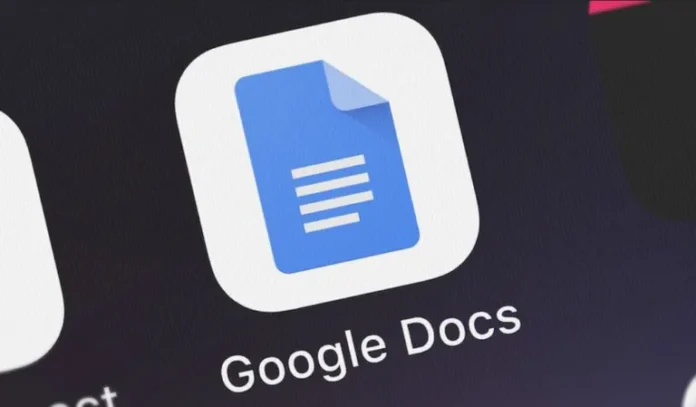Se crei o modifichi documenti per lavoro o studio, probabilmente dovrai occasionalmente aggiungere apici e pedici al tuo lavoro in Google Docs. Questi termini si riferiscono a caratteri che sono relativamente più piccoli del testo standard. La differenza sta nel modo in cui sono posizionati rispetto alla prima linea.
Un apice è leggermente al di sopra della linea principale del testo e di solito è usato per indicare pedici o note di pagina, così come i simboli di copyright e di marchio. I pedici sono meno comuni, ma come gli apici, possono essere usati in scienza e matematica, specialmente quando si formattano le equazioni.
Ci sono diversi metodi a tua disposizione, non importa perché vuoi aggiungere un apice o un pedice. Usa quello che pensi sia più facile (o più facile da ricordare).
In questo articolo, vi diremo come aggiungere l’apice o il pedice in Google Docs.
Come aggiungere un apice o pedice in Google Docs dal menu Formato
Se vuoi inserire un apice o pedice in Google Docs dal menu Formato, devi seguire questi passi:
- Prima di tutto, apri il tuo documento in Google docs;
- Poi, inserite il testo che volete trasformare in un apice o pedice;
- Evidenzia la parte di testo che vuoi cambiare;
- Dopo di che, aprite il menu “Formato”;
- Seleziona “Testo” nel menu a discesa, e poi clicca su “Superscript” o “Subscript”.
Una volta completati questi passaggi, potreste vedere che il testo appare nel documento correttamente formattato.
segnala questo annuncio
Come aggiungere un apice o pedice in Google Docs usando le scorciatoie da tastiera
Se volete formattare il testo selezionato come apice o pedice anche con una scorciatoia veloce da tastiera, potete provare a usare le seguenti combinazioni per diversi sistemi operativi.
Per Windows:
- Superscript. Premere Ctrl + “.” (il tasto punto);
- Pedice. Premere Ctrl + “,” (il tasto virgola).
Per Mac:
- Superscript. Premere Comando + “.” (il tasto punto);
- Pedice. Premere Comando + “,” (il tasto virgola).